わずらわしさとオサラバ!
写真整理は「Googleフォト」におまかせ。
文/写真・栃尾江美(クロワッサン倶楽部読者モデル)

大切な思い出なのに、「整理」と聞いたとたんに悩みの種になる写真たち。Googleフォトで「ゆる~い写真整理」が実現します。
友だちに「デジタル系の記事を書くことが多い」と言うと、いろいろな相談を受けます。結果、LINEの登録やブログの開設を手伝ったり、iPhoneのデータ復旧を試みたり…悩みやトラブルは人それぞれです。
そんな中でもよく聞く悩みが「写真整理」。デジタルカメラとスマートフォンの登場で、昔より圧倒的に写真を撮る機会が増え、すべてを整理しようとしても無理。また、ゴールとする姿が人によって異なることも大きなネックです。私たちが子供の頃は「プリントしてアルバムに貼れば完成」でしたが、今はフォトブックやネット上のアルバム、スライドショーなど、選択肢が多様です。
いずれにしても、「たくさんの写真をほったらかし」「アルバム整理していない」「やらなきゃ、やらなきゃ」という声だけが聞こえてきます。時間ができたらやろうと思っても、日々過ぎていく時間と共に、写真は溜まっていくばかり。罪悪感だけが残ります。「写真屋でプリントして、一緒にもらったアルバムに入れておく」という、昔ながらのやりかたを貫いている義母が、むしろ自由に思えるほどです。
完璧を目指さない、目的を見失わない。
写真整理を何とかしたい私は、考えました。写真を整理する目的って何だろう。
・イベントなどの素敵な経験を思い出す
・子どもが結婚式の時に写真を探し出せるようにしておく
・何かあったとき(「家族全員の写真が必要!」など)に写真を探し出せるようにしておく
もし、大事な目的が漏れていたらごめんなさい。でも、多くの人にとってこれくらいではないかと思います。こう考えると、すべての写真をしっかりアルバムで残しておく必要ってないのかも? と思い直せます。
ひとつの解決策として、今回は「Googleフォト」(https://photos.google.com/)をおすすめします。利用には、Googleのアカウント(Gmailのメールアドレス)が必要です。
スマートフォンやパソコンでGoogleフォトへ自動バックアップする設定にしておけば、すべての写真をインターネット上にアップロードしてくれます。もう一度言いますよ。「すべての写真」です。基本的に、容量を気にせず保存ができます。容量無制限で使うためには、写真と動画1つずつの「画質」に制限があるのですが、素人が利用するコンパクトデジカメやスマートフォンなら、十分な条件なので気にしなくてよい範囲です。
すべての写真をアップしたら、結局整理する手間がかかりそうです。ところが、自動で整理してくれるのが「Googleフォト」のすごいところ。例えば、スマートフォンで撮影した写真の「場所」や「時間」の情報を元にして「札幌市への旅行」などと勝手に(!)名前をつけ、スライドショーのようなものを作ってくれます。タイトルは変えられますから、「勝手なこと言わないで!」と思ったら変えましょう。Googleフォトではこれを「ストーリー」と呼びます。
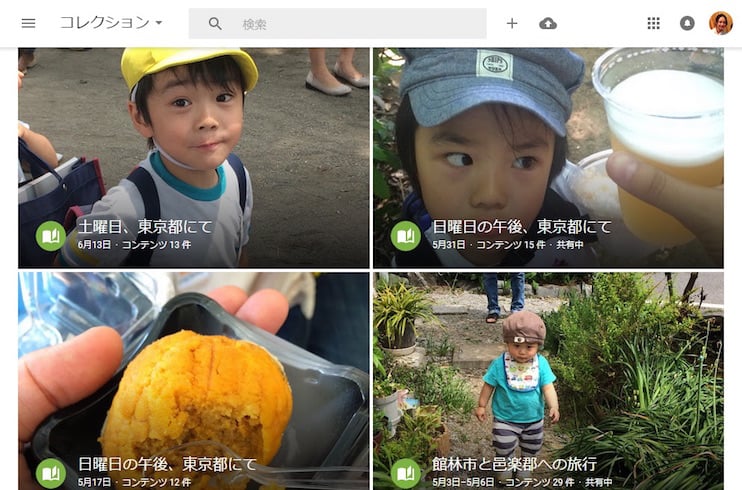
パソコンのブラウザーで見た「ストーリー」。基本的に曜日や場所からタイトルがつけられます。スマートフォンからもチェックできますよ。
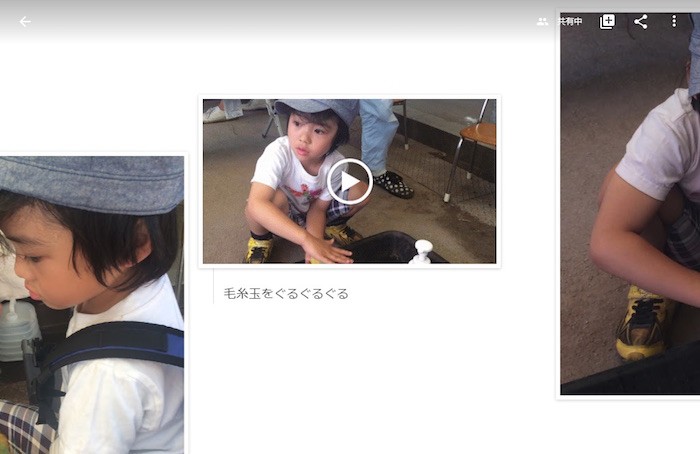
ストーリーには、動画も一緒に組み込まれます。「毛糸玉をぐるぐるぐる」は、スマートフォンからささっと記入したキャプション。

ストーリーは、載せる写真を自分で変更できます。右下にある地図の画像はGoogleフォトが自動で用意してくれたもの。旅行などの思い出には大切です。
ストーリーは、その時の写真をすべて載せるのではなく、よいものだけを選んでくれます。もし(Googleが勝手に選んだ)写真が気に入らなければ、写真を入れ替えることも簡単です。また、ストーリーを新規に作ることもできるので、手をかけたければいくらでもかけられます。
でも、なんといっても「あのときの写真、整理しなきゃ…!」から自由になれる開放感! 子どもや家庭のために時間をかけられない現実を、許してもらえた気すらします。
定点観測的なものはアルバムを作成して。
それ以外にも、「場所」や「物」で写真を探すこともできます。「物」という名称はどうかと思いますが、カテゴリーのようなもの。「鳥」「食品」「クリスマス」のようなテーマで写真を分けて管理してくれるのです。また、細切れに撮った動画を繋げたものも自動で保存されています。
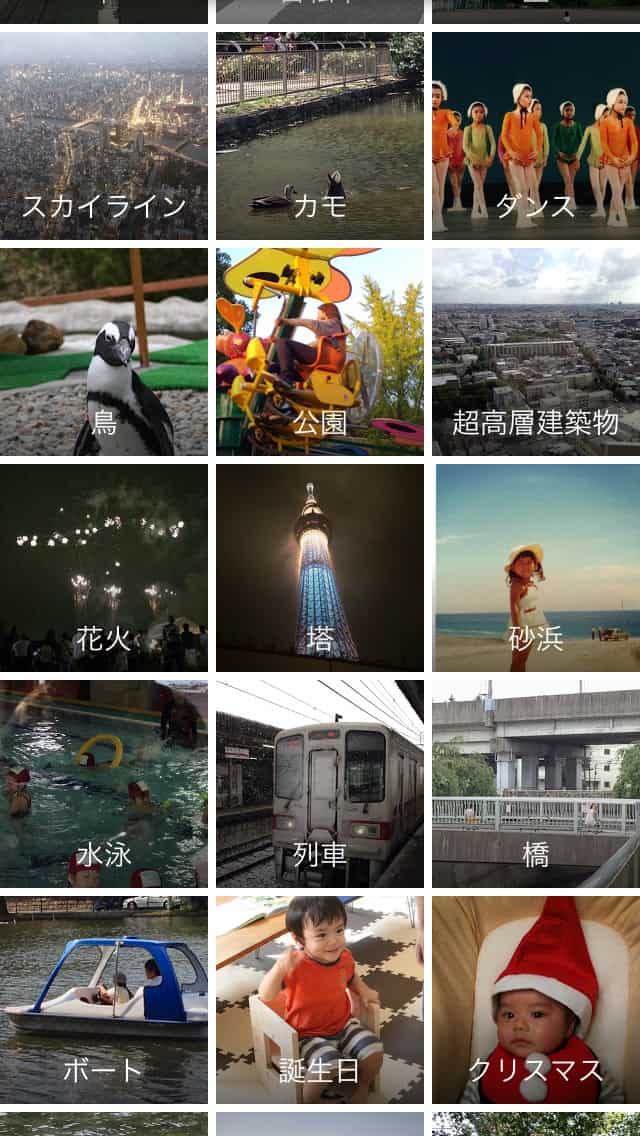
「誕生日」や「カモ」などで分けられているのに驚き! いったいいくつくらいの分類が用意されているのでしょうか。
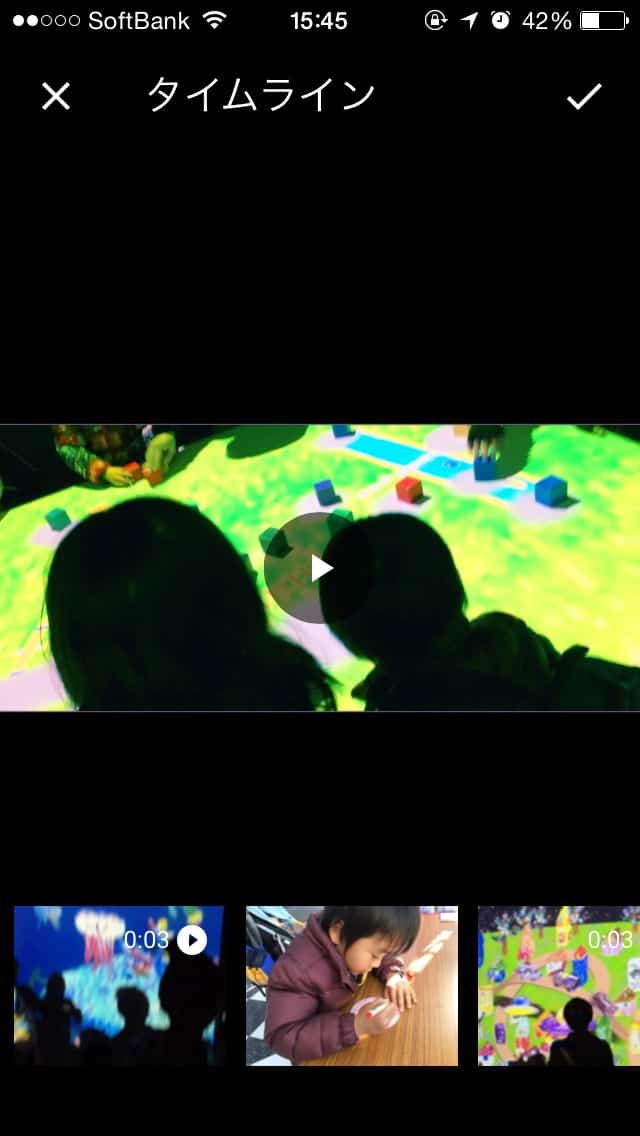
Googleフォトは、細切れに撮ったムービーもつなげてくれます。素敵なBGM付きで、思わず「私の助手ですか…?」と聞きたくなりました。
いろいろ自動的な機能もありますが、自分でアルバムを作りたい場面もありますよね。Googleフォトの「アルバム」は、パソコンのフォルダーと同様のイメージ。写真を置いておくだけです。
例えば私なら、子どもの「制作物」をまとめておきます。幼稚園から持ち帰った工作やお絵かきの作品は、すべて保管しておくわけにもいかず、写真に撮ってこっそりポイしちゃうことがあります。押し入れの奥にしまって何年も見ないより、写真でいつでも見られる方がいい、と割り切っています。「<子どもの名前> 制作物」というアルバムを作って、撮影してすぐに入れておくのです。数枚だから、苦ではありません。
また、家族全員の写真も、アルバムを作った方がいいですね。「どこかに旅行へ行ったときに撮ったはずなんだけど…」と年賀状づくりのときに探し回るより、家族写真を撮ったその時に「家族写真」のアルバムに入れてしまいましょう。何年分も溜まったら、それもまた楽しそうです。私は仕事の関係でプロフィール写真が必要になることも多いので、「プロフィール写真」というアルバムも用意しています。
自分で整理する楽しみと並行しても。
とはいえ、自分で整理したい…!という人も多いはず。お気持ち、わかります。1枚ずつ見返して整理するのが、思い出の振り返りになるんですよね。
Googleフォトを使ったからといって、楽しみが奪われるわけではありません。Googleフォトは設定だけしたら放っておいて、それとは別でアナログ整理する、で大丈夫。何せ自動で手間がかからないのですから。
写真の流出を心配する人もいるかもしれませんが、明示的に公開したりしなければ、基本的に自分しか見られないので安心です。「共有」「公開」などのメニューが出たときにはキャンセルして、それ以上進まなければ問題ありません。ただ、シェアできるのも楽しみのひとつなので、操作に慣れたら少しずつチャレンジしてみるのもおすすめですよ。

この記事が気に入ったらいいね!&フォローしよう
※ 記事中の商品価格は、特に表記がない場合は税込価格です。ただしクロワッサン1043号以前から転載した記事に関しては、本体のみ(税抜き)の価格となります。
人気記事ランキング
- 最新
- 週間
- 月間


























